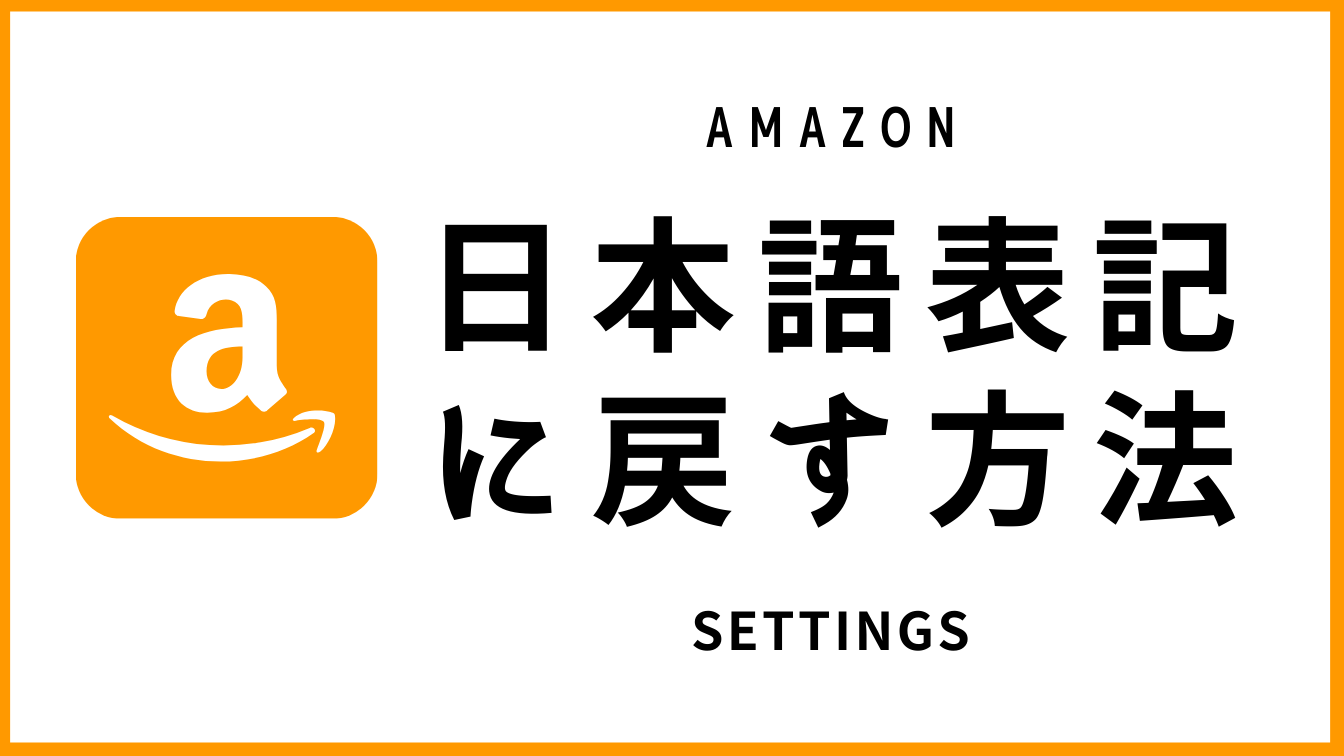Amazon(アマゾン)の表記が英語表記になって困ったことはありませんか?

ずー
設定場所させ知っていれば困ることはありません!
この記事ではAmaoznを日本語表記に直す方法をご紹介します。
目次
英語表記になった理由
Amazon.comにアクセス
ブラウザでAmzonの商品を検索している最中にアメリカ版Amazon(Amazon.com)に接続してしまった可能性があります。
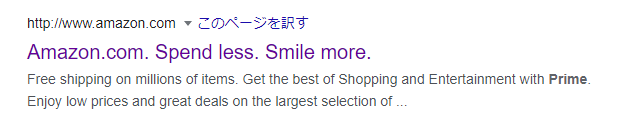
言語設定を変更してしまった
誤操作で言語を英語に切り替えてしまったケースです。
これも今回ご紹介する手順で日本語に戻すことができるので、確認してみてください。
Amazonの英語表示を日本語に戻す手順
突然英語表記になって焦ったかもしれませんが、スマホ、PC、アプリ別に手順をまとめたので、該当箇所の手順通りに試してみて下さい!
スマホブラウザの場合
スマホで【Amazon】のトップページを開き、下記の手順通りに進めてください。
❶左上の【≡】をタップ
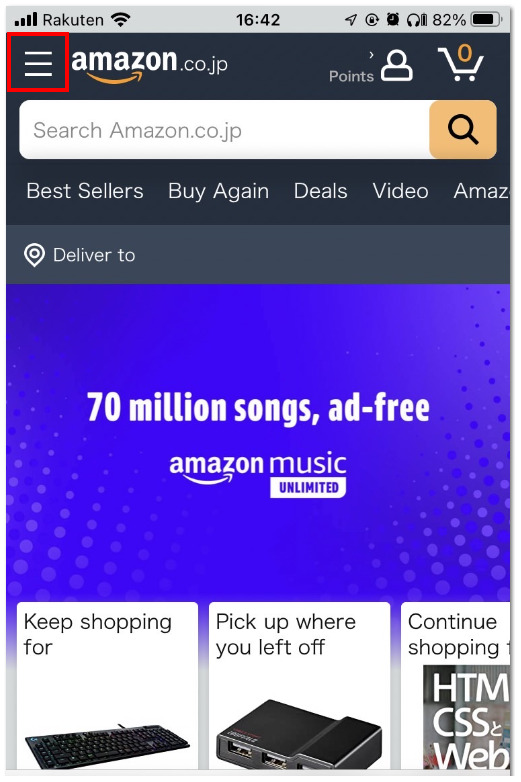
❷Settingsの【English】をタップ
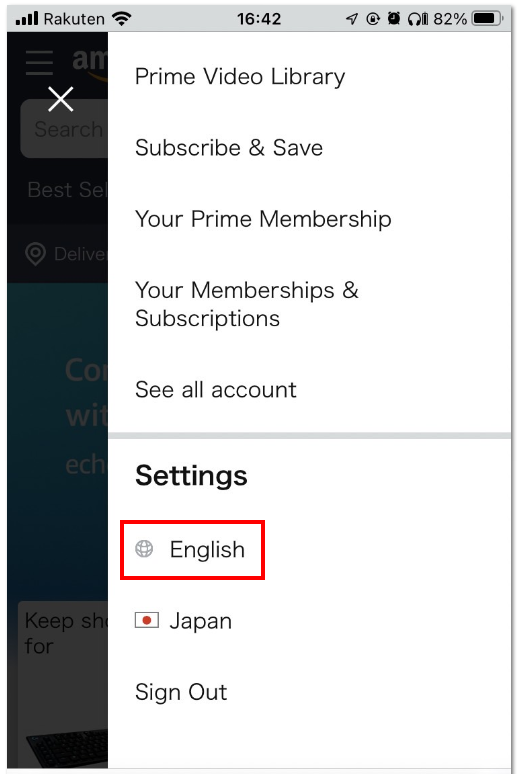
❸言語設定で【日本語-JA】を選択して【変更を保存する】をタップ
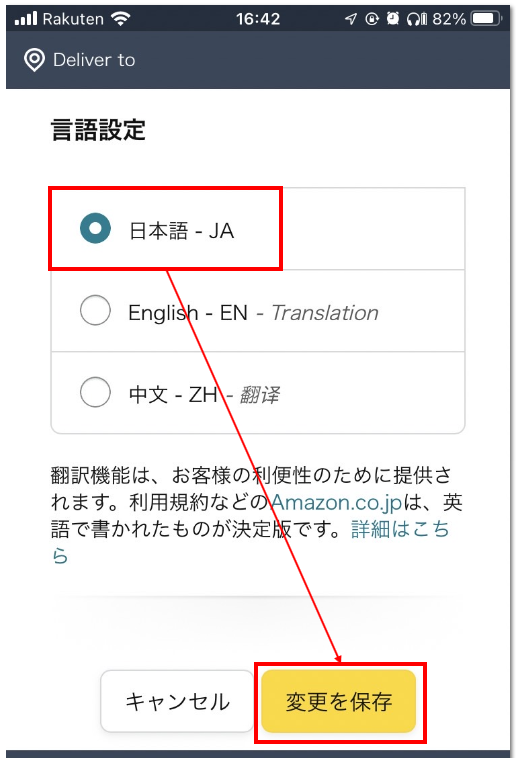
PCの場合
PCの場合は【Amazon】のトップページ一番下に言語設定が表示されているので【日本語-JA】に変更するだけです。
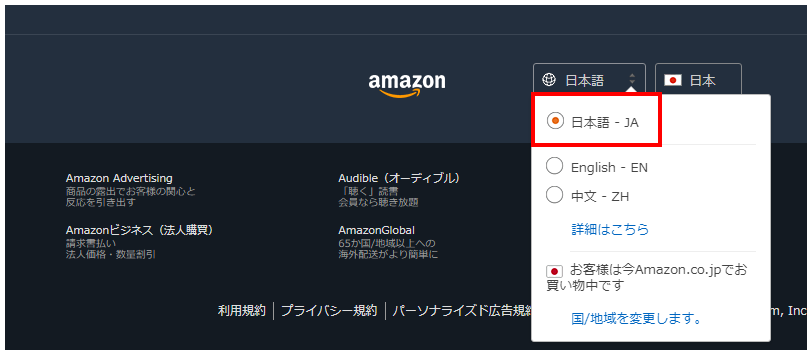
アプリの場合
アプリの場合は下記の手順通りに進めてください。
❶右下の【≡】をタップ
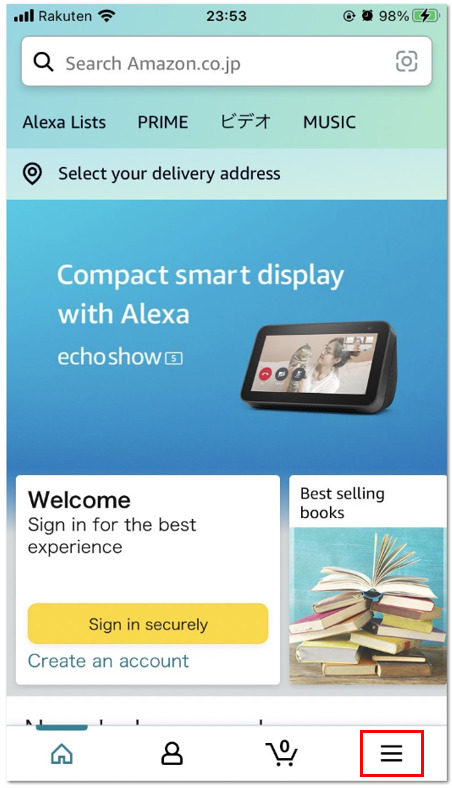
❷【Settings】をタップ
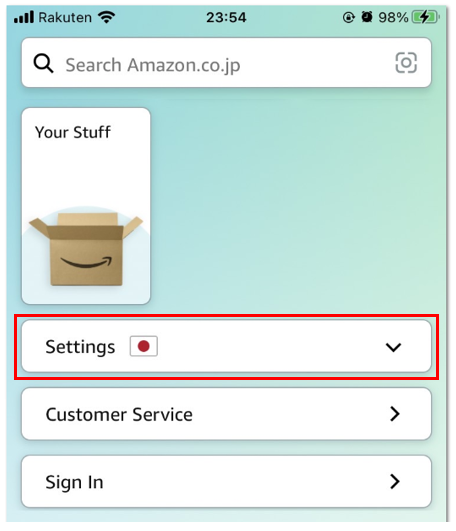
❸【Country & Language】をタップ
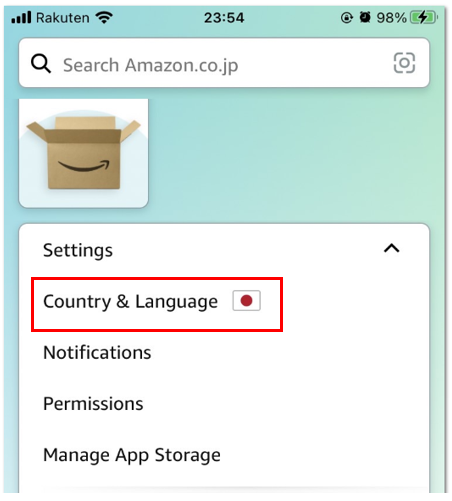
❹【Japan – 日本語】をタップ
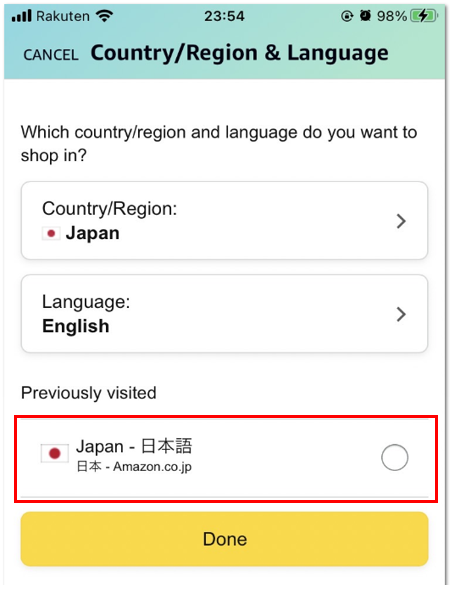
❺日本語表記に変わってから【終了】をタップ
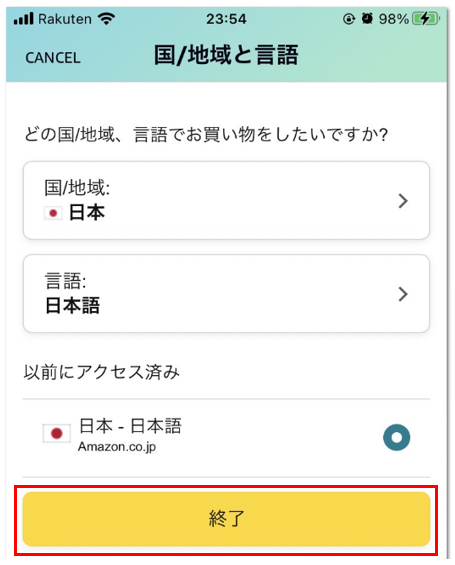
まとめ
Amazonで英語表示を日本語表示に戻す方法について解説をしました。
初めて英語表記になってしまった時が戻し方がわからず、慌ててしまいましたが、何度か経験すると何も見ずに直せるようになります…(笑)

ずー
慌てずに設定を確認してみてください!